sqlite studio中文版是kk下载给各位分享的一款支持导出csv、html、plain、sql、xml等数据格式的SQLite数据库可视化工具,功能完善的sqlite2和sqlite3工具,视图编码支持utf8.相比较其他的SQLite管理工具,小编还是感觉用这个比较适合!
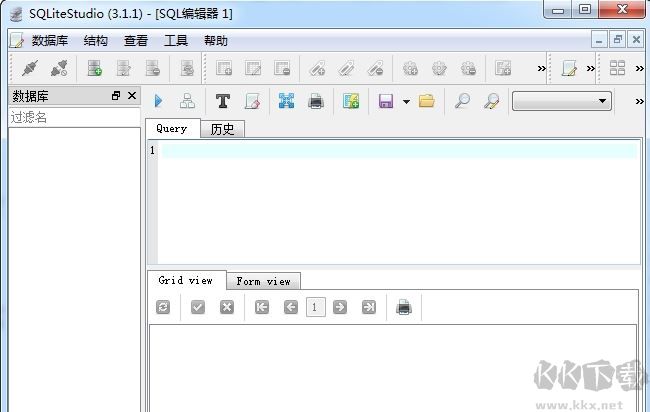
sqlitestudio中文版使用教程
1、打开SQLiteStudio,点击“添加数据库”按钮;
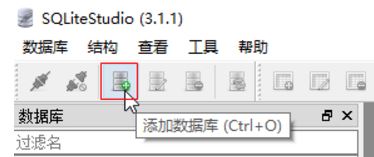
2、数据类型选择“System.Data.SQLite”,点击绿色添加按钮,将文件保存至D:\Test.db,并在Password一栏内输入密码:2017(如不使用密码,此处留空即可),然后点击“OK”按钮即可创建一个加密版本的SQLite DB文件;
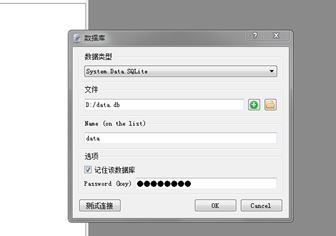
3、双击“Test”数据库,将会显示其下的子节点,选择“Tables”,并在工具栏点击“新建表”按钮;
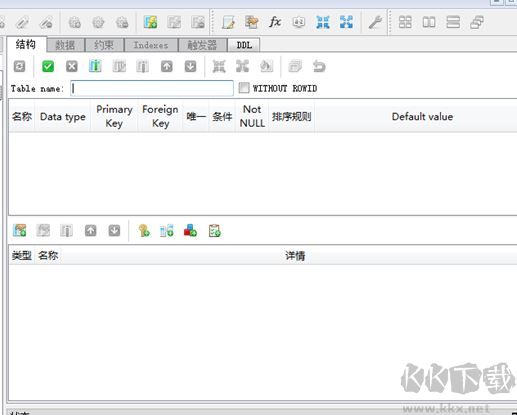
4、在Table name文本框内输入表名Info,并点击“Add columns(Ins)”图标以便添加列;
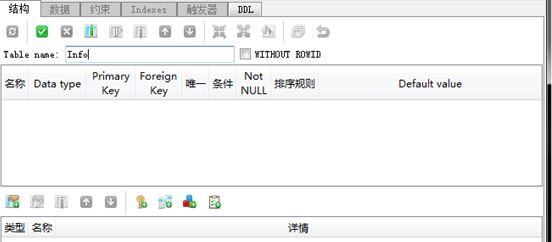
5、点击“Add column”按钮,添加第一个字段,字段名为ID,数据类型为Text,将主键前的复选框打钩,,如图:
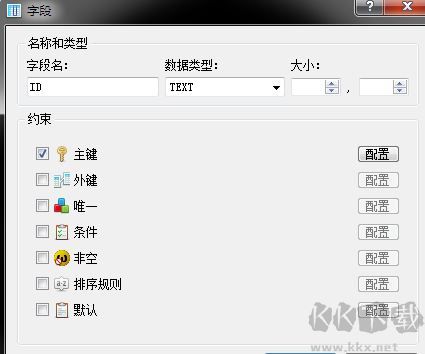
6、点击“Add columns(Ins)”图标以便添加另外一个列,字段名为Name,数据类型为Text,将非空前的复选框打钩,并点击“OK”按钮;
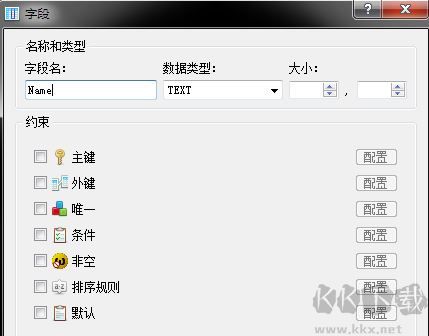
7、点击“Commit structure changes”图标以便保存该表及字段;
8、在弹出的对话框点击“OK”按钮,即可完成表单的创建工作;
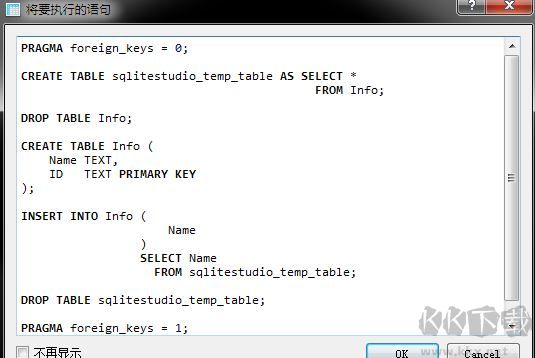
9、选择“数据”选项卡,点击“插入行(Ins)”图标按钮;
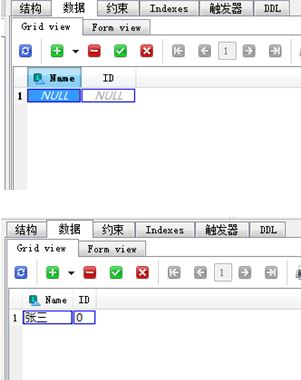
10、在行数据编辑栏里输入两条数据,第一条数据ID为2017、Name为LSB,第二条数据ID为2011、Name为CNC;
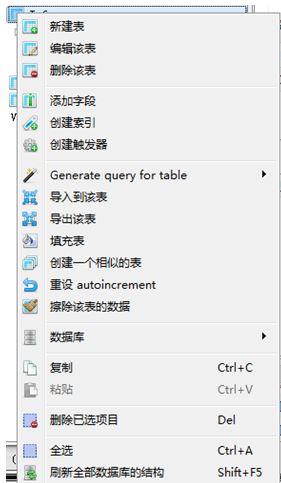
11、添加数据完毕之后,点击“提交(Ctrl+Return)”图标按钮提交刚才输入的两条数据即操作完成了。
中文设置教程,如图:
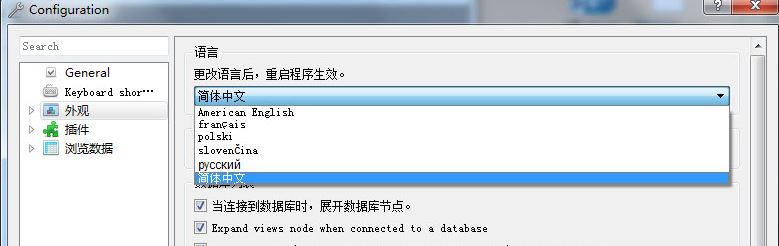
sqlite studio特点
1、携带式,无需安裝或卸载掉;
2、页面直观且功能齐全;
3、能够輸出各种各样格式(SQL句子,CSV,HTML,XML,PDF,JSON);
4、有着格式化代码、编辑器对话框中实行的查寻历史时间、语法检查这些多种多样特性;
5、适用Unicode。
以上便是kk下载给大家介绍的SQLite管理工具!

